|
TUTORIAL 249  Version française Version française 
Ce tutoriel a été créé avec CorelX17, mais il peut également être exécuté avec les autres versions. Pour traduire le tutoriel j'ai utilisé CorelX17 pour l'italien et CorelX2 pour le français. Suivant la version utilisée, vous pouvez obtenir des résultats différents. Depuis la version X4, la fonction Image>Miroir a été remplacée par Image>Renverser horizontalement, et Image>Renverser avec Image>Renverser verticalement. Dans les versions X5 et X6, les fonctions ont été améliorées par la mise à disposition du menu Objets. Dans la nouvelle version X7, nous avons à nouveau Miroir/Renverser, mais avec autres différences. Voir plus les détails à ce sujet ici Certaines dénominations ont changées entre les versions de PSP. Les plus frequentes dénominations utilisées:   Traduction en italien ici Traduction en italien ici Vos versions ici Vos versions iciNécessaire pour réaliser ce tutoriel: Matériel qui Merci pour le tube Syl et pour le masque Linda. (les liens des sites des tubeuses ici) Modules Externes consulter, si nécessaire, ma section de filtre ici Filters Unlimited 2.0 ici Simple - Blintz, 4Way Average ici Mehdi - Sorting Tiles ici AAA Frames - Foto Frame ici Carolaine and Sensibility - CS-Texture ici AP 01 [Innovations] - Lines SilverLining ici Filtres Simple peuvent être utilisés seuls ou importés dans Filters Unlimited. voir comment le faire ici). Si un filtre est fourni avec cette icône,  Si vous voulez utiliser vos propres couleurs, n'hésitez pas à changer le mode et l'opacité des calques Ouvrir le masque dans PSP et le minimiser avec le reste du matériel. 1. Placer en avant plan la couleur #ffe94c, et en arrière plan la couleur #77410f. 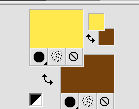 2. Ouvrir l'image d'arrière plan achtergrond-249. Fenêtre>Dupliquer, or sur le clavier shift+D, pour faire une copie. Fermer l'original. La copie sera la base de votre travail. Coloriser si vous utilisez des autres couleurs. 3. Effets>Modules Externes>Filters Unlimited 2.0 - Simple - 4Way Average. 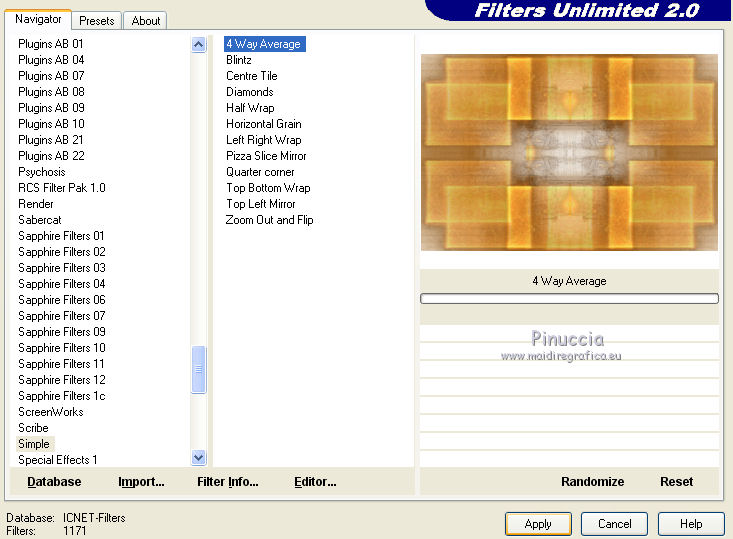 Effets>Effets de bords>Accentuer. 4. Activer l'outil Sélection  (peu importe le type de sélection, parce que avec la sélection personnalisée vous obtenez toujours un rectangle), cliquer sur Sélection personnalisée  et setter ces paramètres.  5. Sélections>Transformer la sélection en calque. Sélections>Désélectionner tout. 6. Calques>Dupliquer. Effets>Modules Externes>Filters Unlimited 2.0 - Sapphire Filters 06 - SapphirePlugin_0518.  C'est l'un des cas où le résultat de l'effet change selon la version d'Unlimite utilisée. Si vous utilisez la version d'Unlimited qui n'a pas besoin d'installation, car elle se compose de fichiers au format 8bf, vous aurez ceci. 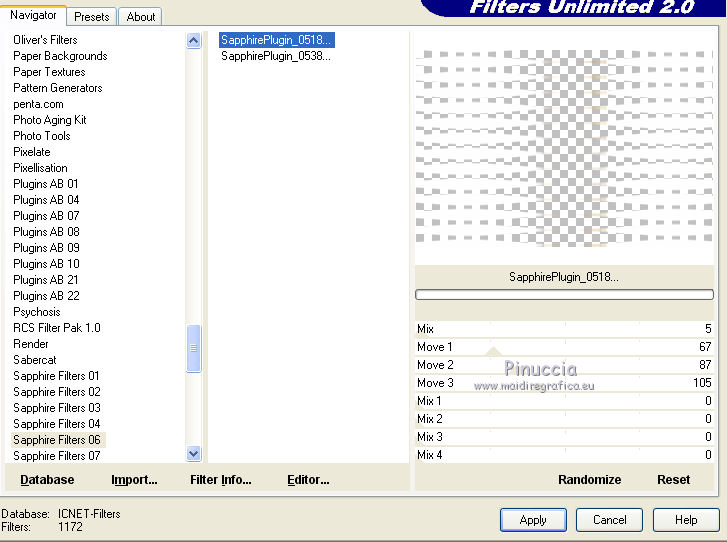 Si nécessaire, remplacez ce calque par l'effet que vous trouvez dans le matériel "sapphire filter.png"> 7. Placer le calque en mode Lumière douce. Les calques avec la version de Unlimited en files 8bf, utilisée pour la traduction française 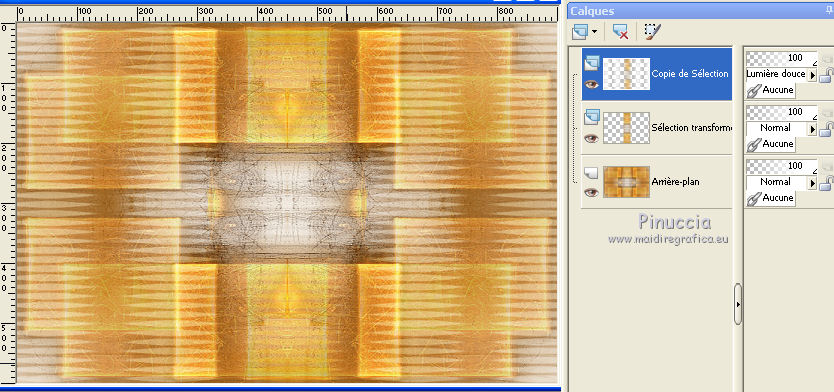 Les calques avec la version software de Unlimited, utilisée pour la traduction italienne 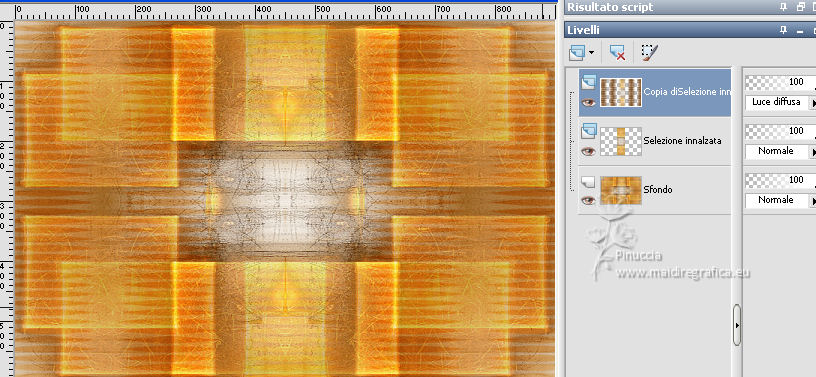 Les calques avec le remplacement du calque 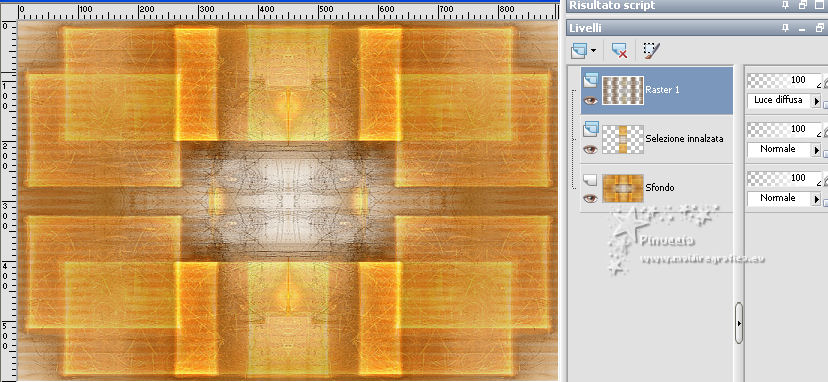 8. Vous positionner sur le calque de dessous (Sélection transformée). Calques>Agencer>Placer en haut de la pile. Effets>Effets de bords>Accentuer. 9. Ouvrir le tube witte-bloemen.png et Édition>Copier. Revenir sur votre travail et Édition>Coller comme nouveau calque. Calques>Dupliquer. 10. Vous positionner sur le calque Raster (le calque du tube). Réglage>Flou>Flou gaussien - rayon 40.  11. Effets>Effets d'image>Mosaïque sans jointures.  12. Effets>Modules Externes>AP 01 [Innovations] - Lines SilverLining. 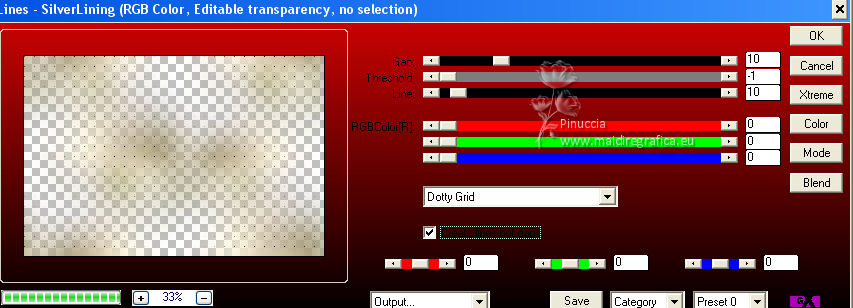 13. Vous positionner sur le calque du haut de la pile, Copie de Raster 1. Réduire l'opacité de ce calque à 80%. Effets>Effets d'image>Décalage. 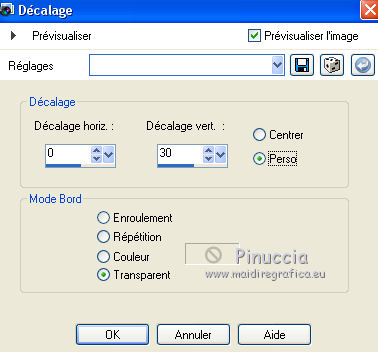 14. Placer en arrière plan la couleur blanche. Calques>Nouveau calque raser. Remplir  le calque avec la couleur blanche. le calque avec la couleur blanche.15. Calques>Nouveau calque de masque>A partir d'une image. Ouvrir le menu deroulant sous la fenêtre d'origine et vous verrez la liste des images ouvertes. Sélectionner le masque LF-Mask-194.  Calques>Dupliquer. Calques>Fusionner>Fusionner le groupe. 16. Réduire l'opacité de ce calque à 80%. 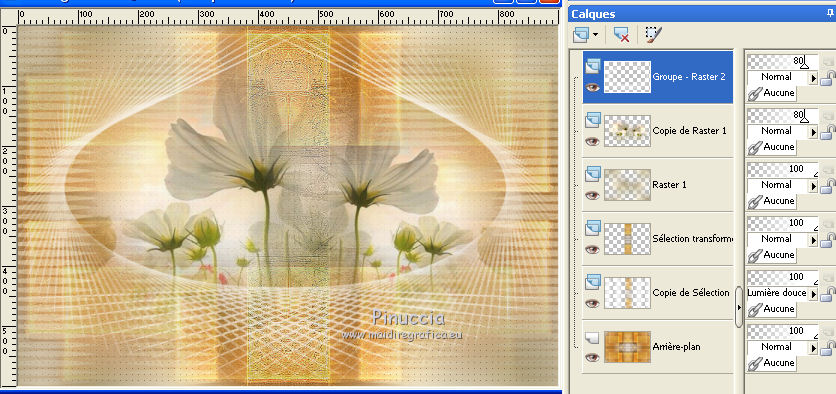 les calques avec le remplacement du calque sapphire 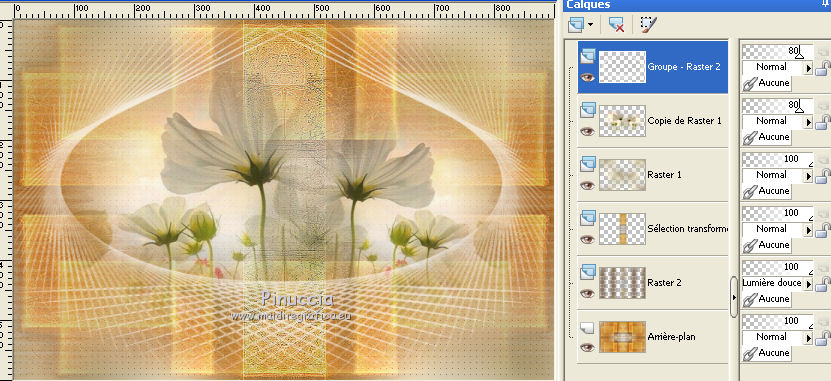 17. Placer en arrière plan la couleur du début #77410f. Image>Ajouter des bordures, 1 pixel, symétrique, couleur foncée. Image>Ajouter des bordures, 2 pixels, symétrique, couleur claire. Image>Ajouter des bordures, 1 pixel, symétrique, couleur foncée. Sélections>Sélectionner tout. Édition>Copier. Image>Ajouter des bordures, 50 pixels, symétrique, couleur claire. Sélections>Inverser. Édition>Coller dans la sélection. Réglage>Flou>Flou gaussien - rayon 40.  18. Sélections>Inverser. Effets>Effets 3D>Ombre portée, couleur d'arrière plan #77410f.  Sélections>Désélectionner tout. 19. Image>Ajouter des bordures, 1 pixel, symétrique, couleur foncée. Image>Ajouter des bordures, 2 pixels, symétrique, couleur claire. Image>Ajouter des bordures, 1 pixel, symétrique, couleur foncée. 20. Ouvrir le tube SvB (837) Beauty.png et Édition>Copier. Revenir sur votre travail et Édition>Coller comme nouveau calque. Déplacer  le tube à droite. le tube à droite. 21. Effets>Effets 3D>Ombre portée, comme précédemment.  22. Signer votre travail sur un nouveau calque. 23. Image>Ajouter des bordures, 1 pixel, symétrique, couleur foncée. 24. Effets>Modules Externes>AAA Frames - Texture Frame. 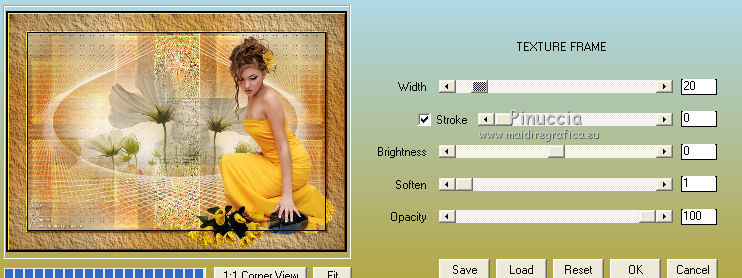 Enregistrer en jpg. Version avec tubes de Azalée et Cal   Si vous avez des problèmes, ou des doutes, ou vous trouvez un link modifié, ou seulement pour me dire que ce tutoriel vous a plu, vous pouvez m'écrire. 17 Juin 2021 |


